- Muallif Jason Gerald [email protected].
- Public 2023-12-16 11:45.
- Oxirgi o'zgartirilgan 2025-01-23 12:51.
Odatiy bo'lib, Windows masofaviy ish stoli ulanishi siz kirish uchun foydalanadigan kompyuterdagi masofaviy kompyuterdan ovoz chiqaradi. Agar bu funksiya muammoli bo'lsa, siz uning sozlamalarini Masofaviy ish stolini ochish, kengaytirilgan sozlamalarga kirish va "Bu qurilmada ijro etish" variantini tanlash orqali tekshirishingiz mumkin. Kompyuterdan yoki mobil telefondan kompyuterga kirishda siz ushbu sozlamalarni tekshirishingiz mumkin. Shuningdek, mahalliy kompyuter yoki telefon ovozi o'chirilganligini tekshiring.
Qadam
2 -usul 1: Masofaviy ish stoli telefon ilovasidan foydalanish

Qadam 1. Microsoft Remote Desktop dasturini yuklab oling va oching
Yuklab olish uchun "Bepul" tugmasini bosing va o'rnatish tugagandan so'ng "Ochish" tugmasini bosing.
- Shuningdek, Android va iOS uchun masofaviy ish stolini tegishli ilovalar do'konlaridan yuklab olishingiz mumkin.
- Android RemoteToGo kabi bir nechta uchinchi tomon masofadan boshqarish dasturlarini taklif qiladi. Ilova Microsoft Remote Desktop bilan bir xil funktsiyaga ega, lekin rasmiy qo'llab -quvvatlanmaydi.
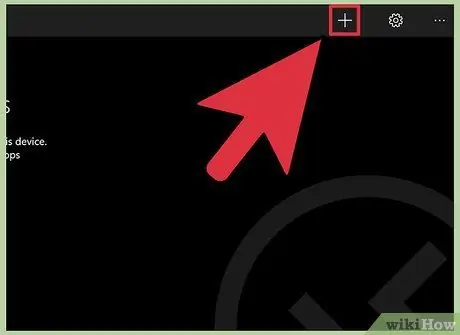
Qadam 2. Ekranning pastki qismidagi "+" tugmasini bosing
Siz "Ish stoli qo'shish" sahifasini ko'rasiz.
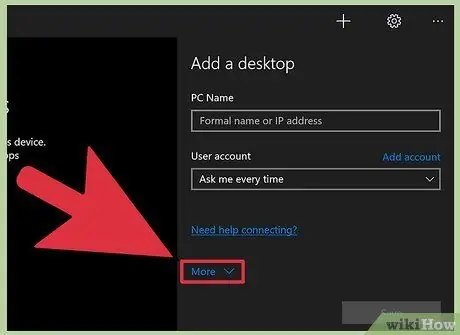
Qadam 3. Sahifaning yuqori qismidagi "Kengaytirilgan" tugmasini bosing
Siz turli xil qo'shimcha sozlamalarni ko'rasiz.
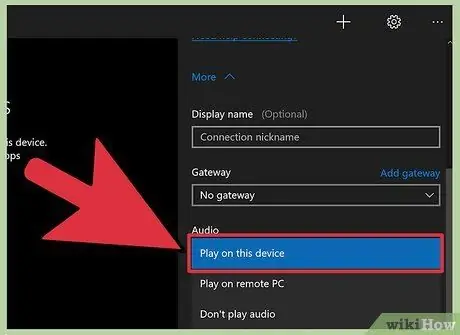
Qadam 4. "Ovoz" menyusiga teging, so'ngra "Bu qurilmada ijro etish" -ni tanlang
Bu menyuda siz masofali kompyuterda ovozni ijro etishni yoki umuman ovoz chiqarmaslikni tanlashingiz mumkin.
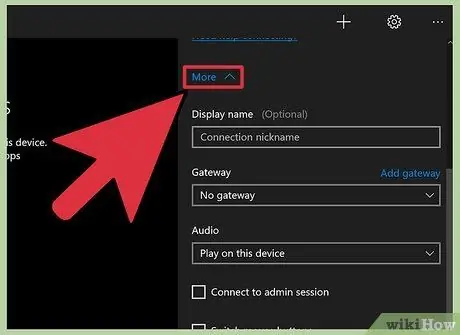
Qadam 5. "Umumiy" menyusiga teging
Siz ulanish ma'lumotlari bo'lgan sahifaga o'tasiz.
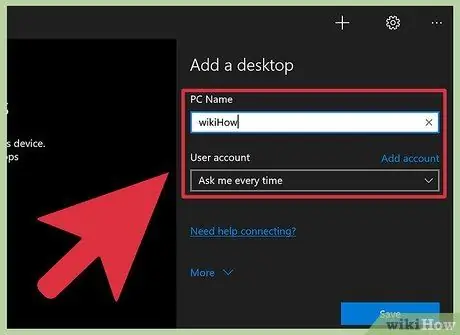
Qadam 6. Masofaviy kompyuterning hisob ma'lumotlarini kiriting
Foydalanuvchi nomini kompyuter nomi yoki IP -manzil bilan kiriting va kompyuterga kirish uchun parolni parol bilan kiriting.
- Masofadagi kompyuterning nomini tekshiring, agar bilmasangiz, masofadagi kompyuterda "Boshqarish paneli> Boshqarish paneli elementlari> Tizim" ni bosing.
- Kompyuteringizning IP -manzilini bilish uchun kompyuteringizdagi "ipconfig" buyrug'idan foydalaning.
- Masofadagi kompyuter profilini saqlash uchun disket belgisiga teging.
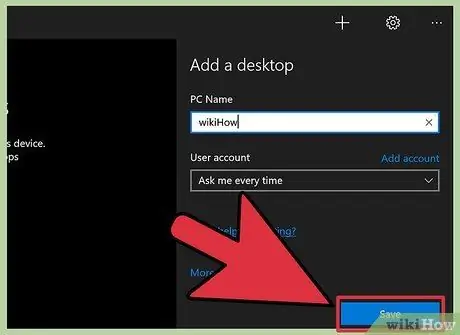
Qadam 7. Masofaviy kompyuterga ulanishni boshlash uchun sahifaning pastki qismidagi "Ulanish" tugmasini bosing
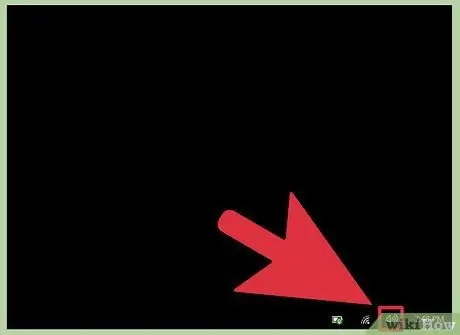
Qadam 8. Ovozni masofali kompyuterda sinab ko'ring
Kompyuterda masofaviy ish stoli paydo bo'lgandan so'ng, ovozli boshqaruvni ochish uchun vazifalar panelining pastki o'ng burchagidagi karnay belgisiga teging. Ovoz balandligini rostlang va siz o'zgarishni tasdiqlaganingizda ovoz eshitasiz.
2 -usul 2: Masofaviy ish stoli ulanishidan foydalanish
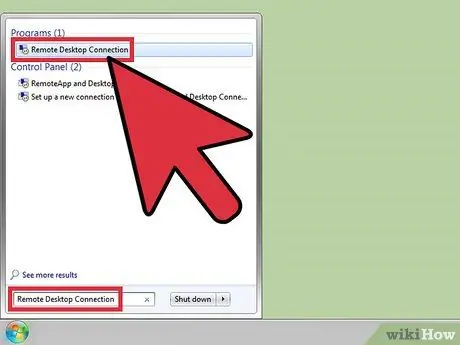
Qadam 1. Masofaviy ish stoli mijozini ishga tushiring
"Win" tugmachasini bosing va qidiruv maydoniga "Masofaviy ish stoli ulanishi" ni kiriting. Masofaviy ish stolini ochish uchun qidiruv natijasini bosing.
Microsoft, shuningdek, Mac uchun bir xil funktsiyali mijozni qo'llab -quvvatlaydi
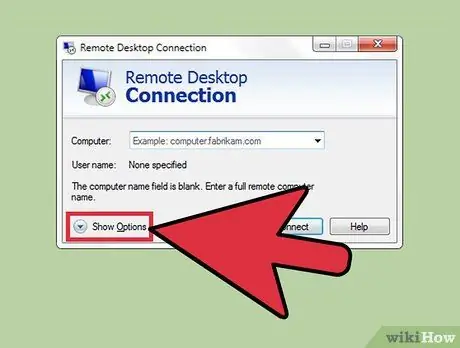
Qadam 2. Oynaning pastki qismidagi "Options" tugmasini bosing
Oyna kengayadi va bir nechta yorliqlar ko'rsatiladi.
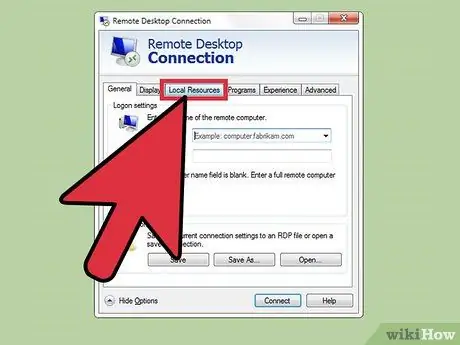
Qadam 3. "Umumiy" yorlig'ining o'ng tomonidagi "Mahalliy resurslar" yorlig'ini bosing
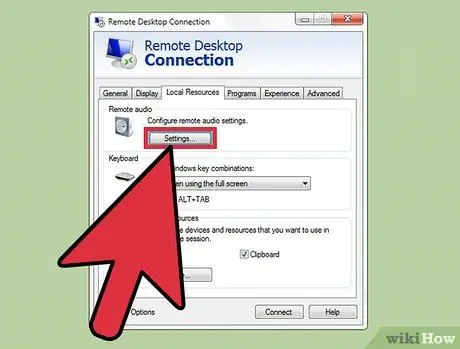
Qadam 4. Masofadagi ovoz sarlavhasida "Sozlamalar" ni bosing
Ovozli variantlar bilan qalqib chiquvchi oynani ko'rasiz.
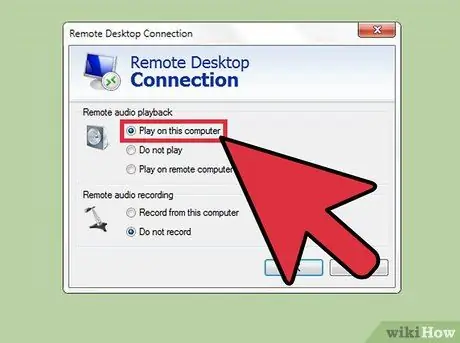
Qadam 5. "Bu kompyuterda o'ynash" tugmasini bosing
Bu menyuda siz masofali kompyuterda ovozni ijro etishni yoki umuman ovoz chiqarmaslikni tanlashingiz mumkin.
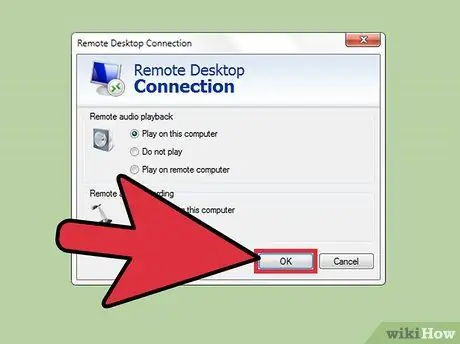
Qadam 6. Sozlamalarni saqlash uchun "OK" tugmasini bosing
Qalqib chiquvchi oyna yopiladi.
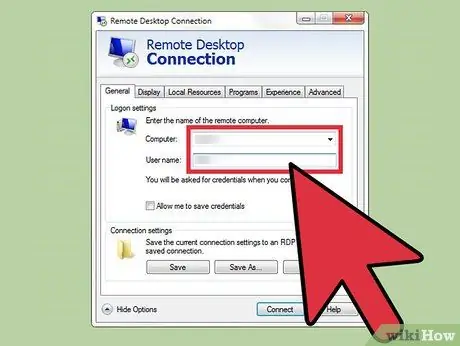
Qadam 7. Masofaviy kompyuterning hisob ma'lumotlarini kiriting
Foydalanuvchi nomini kompyuter nomi yoki IP -manzil bilan kiriting va kompyuterga kirish uchun parolni parol bilan kiriting.
- Masofadagi kompyuterning nomini tekshiring, agar bilmasangiz, masofadagi kompyuterda "Boshqarish paneli> Boshqarish paneli elementlari> Tizim" ni bosing.
- Kompyuteringizning IP -manzilini bilish uchun kompyuteringizdagi "ipconfig" buyrug'idan foydalaning.
- Masofadagi kompyuter profilini saqlash uchun oynaning pastki chap burchagidagi "Saqlash" tugmasini bosishingiz mumkin.
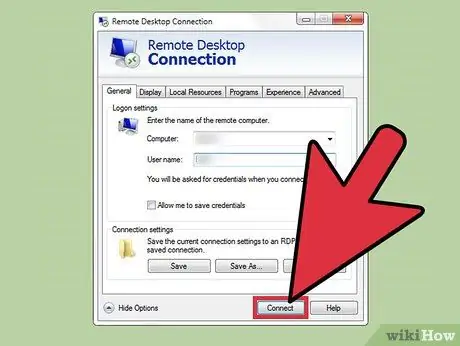
Qadam 8. Masofadagi kompyuterga ulanishni boshlash uchun oynaning o'ng pastki burchagidagi "Ulanish" tugmasini bosing
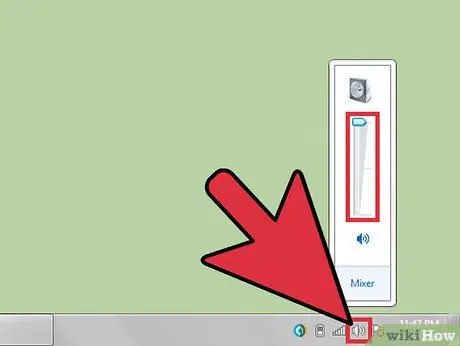
Qadam 9. Ovozni masofali kompyuterda sinab ko'ring
Kompyuterda masofaviy ish stoli paydo bo'lgandan so'ng, ovozli boshqaruvni ochish uchun vazifalar panelining pastki o'ng burchagidagi karnay belgisiga teging. Ovoz balandligini sozlang va siz o'zgarishlarni tasdiqlaganingizda ovoz eshitasiz.
Maslahatlar
- Siz foydalanayotgan kompyuter/telefon ovozi o'chirilganligini tekshirishni unutmang. Vazifalar panelining o'ng pastki burchagidagi karnay belgisini bosing yoki telefonda bo'lsangiz ovoz balandligi tugmalarini bosing. Shundan so'ng, xuddi shu qadamlar bilan masofadagi kompyuterdagi ovozni tekshiring. Agar qurilmalardan biridagi ovoz o'chirilsa, siz ovozni eshitmaysiz.
- Agar masofali yoki mahalliy qurilma ajratilgan/tashqi ovoz kartasidan foydalansa, unda alohida ovoz balandligi boshqaruvi bo'lishi mumkin. Qaysi ovoz kartasi faol ekanligini bilish uchun Device Manager -dagi "Ovoz boshqaruvchilari" bo'limini tekshiring.






